Cara Menghapus Kata Sandi Tersimpan Lama di iPhone dan iOS
Miscellanea / / August 05, 2021
Kami menggunakan berbagai media sosial dan berbagai jenis Situs Web dalam kehidupan sehari-hari. Saat ini, sebagian besar situs memerlukan akun pengguna untuk mengakses konten. Kami membuat akun, dan sulit untuk mengingat kata sandi dari semua akun yang kami buat secara online. Untuk mengatasi ini, iOS memiliki fitur yang dapat digunakan untuk menyimpan kata sandi Anda dan menggunakannya saat diperlukan.
Sekarang, ketika kami tidak lagi membutuhkan kata sandi itu, kami ingin menghapusnya dari ponsel kami. Selain itu, jika Anda telah menambahkan detail yang salah atau entri yang salah, Anda juga ingin menghapusnya, karena tidak perlu disimpan. Berikut adalah beberapa metode yang dapat membantu Anda menghapus kata sandi lama yang disimpan dari perangkat iOS atau iPhone Anda.
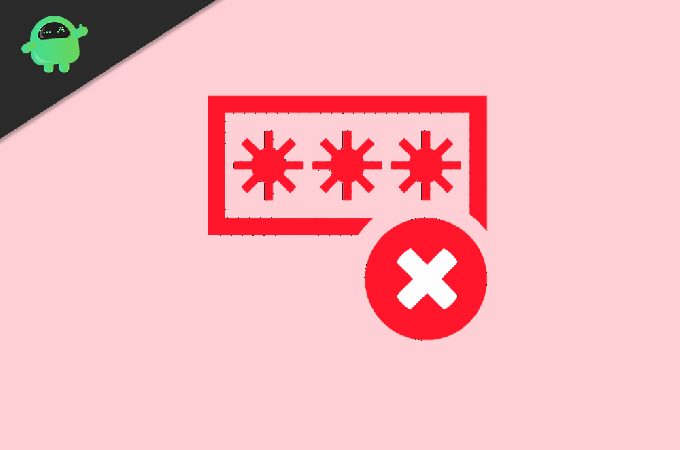
Daftar Isi
-
1 Cara Menghapus Kata Sandi Tersimpan Lama di iPhone dan iOS
- 1.1 Hapus kata sandi lama yang disimpan di perangkat iOS yang menjalankan iOS 10.3 atau yang lebih lama
- 1.2 Hapus kata sandi lama yang disimpan di perangkat iOS yang menjalankan iOS 11
- 2 Kesimpulan
Cara Menghapus Kata Sandi Tersimpan Lama di iPhone dan iOS
Ini bukanlah metode yang sulit; Anda hanya perlu mengikuti langkah-langkah yang kami sediakan, dan Anda dapat melakukannya dalam waktu singkat. Selain itu, metode ini sama untuk semua jenis perangkat yang berjalan di iOS. iOS 10.3 dan versi sebelumnya memiliki metode berbeda, dan iOS 11 memiliki metode berbeda untuk menghapus kata sandi yang disimpan. Kami menyebutkan metode untuk semua versi sehingga Anda dapat memilih sesuai dengan versi iOS perangkat Anda.
Baca juga: 5 Metode Untuk Meningkatkan Keamanan Kata Sandi Akun Anda.
Pertama, mari kita lihat cara menghapus kata sandi lama yang tersimpan di perangkat iOS yang menjalankan iOS 10.3 atau lebih lama.
Hapus kata sandi lama yang disimpan di perangkat iOS yang menjalankan iOS 10.3 atau yang lebih lama
Pertama, buka aplikasi Pengaturan perangkat iOS Anda. Setelah itu, cari opsi safari dan klik di atasnya. Di dalam opsi safari, klik Kata Sandi dan IsiOtomatis.
Setelah Anda melakukan ini, Anda akan melihat opsi bernama kata sandi yang disimpan. Klik opsi itu, dan itu akan membuka adegan berikutnya.
Di layar berikutnya, Anda akan melihat daftar semua kata sandi yang disimpan. Klik pada opsi Edit yang terletak di sudut kanan atas untuk memilih dan menghapus kata sandi. Anda perlu memasukkan kode sandi Anda untuk mengonfirmasi penghapusan.
Kedua, mari kita lihat cara melakukan hal yang sama di perangkat iOS yang menjalankan iOS 11 atau lebih baru.
Hapus kata sandi lama yang disimpan di perangkat iOS yang menjalankan iOS 11
Pertama-tama, buka aplikasi pengaturan Anda, dan setelah itu, klik opsi Kata Sandi dan akun dan terakhir pilih opsi Kata Sandi Situs Web dan Aplikasi.
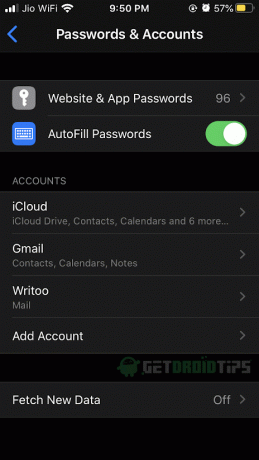
Sebelum melanjutkan ke layar berikutnya, ponsel akan meminta Anda untuk ID Wajah atau ID Sentuh untuk tujuan keamanan. Setelah Anda memasukkan ID Wajah atau ID Sentuh, Anda akan melihat semua daftar kata sandi yang disimpan dengan situs web.
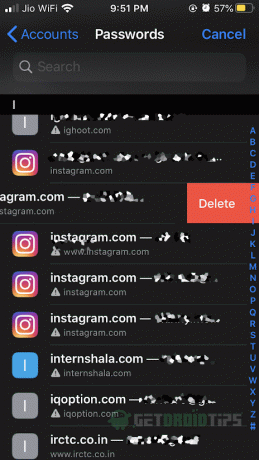
Untuk menghapus situs web apa pun dengan kata sandi geser ke kiri, hal itu akan mengungkapkan opsi hapus. Klik pada opsi itu untuk menghapus detail yang disimpan.
Selain itu, jika Anda ingin menghapus banyak kata sandi, Anda dapat mengklik tombol edit di sudut kanan atas layar. Setelah itu, Anda dapat memilih beberapa situs dan menghapusnya dalam satu klik.
Kesimpulan
Menghapus Kata Sandi Tersimpan Lama di iPhone dan iOS tidak terlalu rumit. Pengguna harus menghapus dan memperbarui sandi mereka setiap beberapa hari untuk menjaga keamanan akun mereka. Anda dapat menggunakan metode yang sama di semua iPhone dan iPad Anda. Setelah Anda menghapus kata sandi yang tersimpan, tidak ada cara untuk mendapatkannya kembali, jadi berhati-hatilah selama proses penghapusan.
Pilihan Editor:
- iPhone WiFi Menyala Secara Otomatis: Bagaimana Memperbaiki.?
- Cara Mengecualikan Aplikasi Dari Waktu Layar di iPhone dan iPad
- Amankan iPhone Dengan Kode Sandi Waktu Layar?
- Fix: FaceTime Live Photos Tidak Berfungsi di iPhone
- Cara Berbagi Layar iPhone atau iPad menggunakan AnyDesk
Rahul adalah seorang mahasiswa Ilmu Komputer dengan minat besar di bidang Teknologi dan topik cryptocurrency. Dia menghabiskan sebagian besar waktunya untuk menulis atau mendengarkan musik atau bepergian ke tempat-tempat yang tak terlihat. Dia percaya bahwa coklat adalah solusi untuk semua masalahnya. Hidup terjadi, dan kopi membantu.

![Pembaruan Android 9.0 Pie untuk Moto E5 Play [Unduh dan Kustomisasi ke Pie]](/f/5a64eb9a98a0304696b7eb8d76bb6c08.jpg?width=288&height=384)

